LG 34UM65-P Mode d'emploi
PDF
Descarregar
Documento
Használati útmutató IPS LED MONITOR (LED MONITOR) A termék használata előtt kérjük, figyelmesen olvassa el a biztonságra vonatkozó információkat. IPS LED Monitor (LED Monitor) típuslista 25UM64 25UM65 34UM64 34UM65 www.lg.com 2 TARTALOM MAGYAR TARTALOM 3 LICENC 24 AZ LG MONITOR SOFTWARE 4 ÖSSZESZERELÉS ÉS ELŐKÉSZÍTÉS 26 FELHASZNÁLÓI 4 A termék felépítése 5 A készülék és a gombok leírása 26 A főmenü aktiválása 6 - A joystick gomb használata 26 - A fő menüfunkciók 7 - Bemeneti csatlakozó 27 Felhasználói beállítások 8 A monitor mozgatása és felemelése 27 - Menübeállítások 9 A monitor szerelése 28 - Arány 9 - A talpazat felszerelése 29 - Funkció 12 - A talpazat leszerelése 30 - PBP 15 - Asztali elhelyezés 31 - Kép 16 - A képernyő dőlésszögének beállítása 32 - Színtelítettség 17 - Kábelek elrendezése 33 - Beállítások 18 - A fali rögzítőlap felszerelése 34 - Visszaállítás 18 - Falra szerelés 35 - Olvasó 20 - A Kensington zár használata 21 A MONITOR HASZNÁLATA 21 Csatlakoztatás személyi számítógéphez 21 - DVI csatlakozás 22 - HDMI-csatlakozás 22 - A Display Port csatlakoztatása 23 Csatlakoztatás AV eszközhöz 23 - HDMI-csatlakozás 23 Perifériák csatlakoztatása 23 - Fejhallgató csatlakoztatása TELEPÍTÉSE BEÁLLÍTÁSOK 36 HIBAELHÁRÍTÁS 38 MŰSZAKI ADATOK 40 Gyári támogatott üzemmód (Előre beállított üzemmód, DVI-D/HDMI/PC Display Port) 40 HDMI időzítés (Videó) 40 Power LED 41 MEGFELELŐ TESTTARTÁS 41 Megfelelő testtartás a monitor használatához Licenc 3 LICENC The terms HDMI and HDMI High-Definition Multimedia Interface, and the HDMI logo are trademarks or registered trademarks of HDMI Licensing LLC in the United States and other countries. A VESA, a VESA embléma, a Display Port Compliance embléma és a Dualmode Display Port Compliance embléma a Video Electronics Standards Association bejegyzett védjegye. MAGYAR Minden típushoz különböző licenc tartozik. A licenccel kapcsolatos további információkért látogasson el a www.lg.com weboldalra. 4 ÖSSZESZERELÉS ÉS ELŐKÉSZÍTÉS MAGYAR ÖSSZESZERELÉS ÉS ELŐKÉSZÍTÉS A termék felépítése A termék használata előtt kérjük, ellenőrizze le, hogy minden tartozék megtalálható-e a dobozban. Ha valamelyik tartozék hiányzik, forduljon ahhoz a forgalmazóhoz, ahol a készüléket vásárolta. A készülék és tartozékai eltérhetnek az itt láthatóktól. vagy CD (Használati útmutató Szoftver) / Útmutatók / Kártyák Tápkábel AC-DC adapter (Országfüggő) AC-DC adapter (Országfüggő) HDMI-kábel 25UM65 25UM64 Talp Állványtest Csavarfedél Két csavar (M4 x 10) Csavarfedél Két csavar (M4 x 10) Átlátszó lemez 34UM65 34UM64 Talp FIGYELEM yy A biztonság és a termék teljesítményének biztosításához mindig eredeti tartozékokat használjon. yy A garancia nem terjed ki a bizonytalan eredetű tartozékok használata által okozott károkra és sérülésekre. ÖSSZESZERELÉS ÉS ELŐKÉSZÍTÉS 5 MEGJEGYZÉS A készülék és a gombok leírása 25UM65 25UM64 Bekapcsolás jelző yy Be: Bekapcsolt állapot yy Ki: Kikapcsolt állapot Joystick gomb MEGJEGYZÉS yy A joystick gomb a monitor alján található. MAGYAR yy A részegységek eltérhetnek az itt láthatóktól. yy A készülék nagyobb teljesítménye érdekében, a használati útmutatóban szereplő minden termékinformáció és specifikáció előzetes értesítés nélkül megváltozhat. y y Az opcionális tartozékok beszerzéséhez látogasson el egy elektronikai szaküzletbe vagy webáruházba, vagy forduljon ahhoz a forgalmazóhoz, ahol a készüléket vásárolta. y y A mellékelt tápkábel a régiótól függően eltérő lehet. 6 ÖSSZESZERELÉS ÉS ELŐKÉSZÍTÉS 34UM64 MAGYAR 34UM65 Bekapcsolás jelző yy Be: Bekapcsolt állapot yy Ki: Kikapcsolt állapot Joystick gomb MEGJEGYZÉS yy A joystick gomb a monitor alján található. A joystick gomb használata A monitor funkcióit egyszerűen vezérelheti a joystick gomb megnyomásával vagy az ujjával balra/jobbra elmozdítva azt. Alapfunkciók ◄/► Bekapcsolás Nyomja meg a joystick gombot egyszer az ujjával a monitor bekapcsolásához. Kikapcsolás Nyomja meg és tartsa lenyomva a joystick gombot egyszer az ujjával a monitor kikapcsolásához. Hangerő A hangerőt a joystick gombot balra/jobbra mozgatva szabályozhatja. szabályozása ÖSSZESZERELÉS ÉS ELŐKÉSZÍTÉS 7 Bemeneti csatlakozó 25UM64 MAGYAR 25UM65 DVI-D IN DP IN HDMI IN 2 AUDIO IN(PC) DC-IN (19 V ) HDMI IN 1 H/P HDMI IN 2 34UM64 AUDIO IN (PC) HDMI IN 2 34UM65 DVI-D IN DC-IN (19 V ) DP IN HDMI IN 1 H/P MAGYAR 8 ÖSSZESZERELÉS ÉS ELŐKÉSZÍTÉS A monitor mozgatása és felemelése Kövesse ezen utasításokat, hogy a monitor mozgatásakor vagy felemelésekor megóvja azt a karcolásoktól vagy egyéb sérülésektől, illetve formától és mérettől függetlenül biztonságosan szállíthassa. yy A monitort szállítás előtt az eredeti dobozában vagy csomagolásában ajánlatos elhelyezni. yy A monitor mozgatása vagy felemelése előtt húzza ki a tápkábelt és az összes többi kábelt. yy Tartsa erősen a monitor alját és oldalát. Ne fogja meg a panelt. yy Amikor a kezében tartja a monitort, a képernyő mindig Ön felé legyen, hogy megakadályozza annak megkarcolódását. yy A monitort a szállítás során óvja az ütődésektől és a túlzott rázkódástól. yy A monitor mozgatásakor tartsa azt függőleges helyzetben, és ne fordítsa a monitort az oldalára, illetve ne döntse oldalra. FIGYELEM yy Lehetőleg ne érintse meg a monitor képernyőjét. -- Ellenkező esetben károsodhat a képernyő vagy a képek előállításához használt képpontok. yy Ha talapzat nélkül használja a monitorpanelt, annak joystick gombja instabillá teheti a monitort vagy adott esetben hozzájárulhat annak leeséséhez. A monitor leesése kárt okozhat a készülékben és személyi sérülés kockázatával is járhat. Emellett, a joystick gomb is elromolhat. ÖSSZESZERELÉS ÉS ELŐKÉSZÍTÉS A monitor szerelése 3 Rögzítse a két csavart a talpazat hátulján, majd zárja be a csavarfedelet. MAGYAR A talpazat felszerelése FIGYELEM yy Ha túlzottan nagy erővel húzza meg a csavarokat, az a monitor károsodását okozhatja. A készülék garanciája nem vonatkozik az így okozott kárra. yy Ha talapzat nélkül használja a monitorpanelt, annak joystick gombja instabillá teheti a monitort vagy adott esetben hozzájárulhat annak leeséséhez. A monitor leesése kárt okozhat a készülékben és személyi sérülés kockázatával is járhat. Emellett, a joystick gomb is elromolhat. 25UM65 25UM64 1 Fektesse le a monitort képernyővel lefelé. FIGYELEM yy A karcolások elkerülése érdekében takarja le a képernyőt egy puha ruhával. 2 Ellenőrizze, hogy jó irányban áll-e az állvány (eleje, hátulja), majd szerelje fel az állványtestet a talp rögzítőelemére. Talapzat rögzítőeleme Állványtest 9 Csavarfedél 10 ÖSSZESZERELÉS ÉS ELŐKÉSZÍTÉS 4 Rögzítse a talpat az állványtesthez. Forgassa MAGYAR el a csavarokat a talpazaton jobbra. Állványtest Talp ÖSSZESZERELÉS ÉS ELŐKÉSZÍTÉS 34UM65 34UM64 11 vagy MAGYAR 1 Fektesse le a monitort képernyővel lefelé. 100 mm Talapzat rögzítőeleme Csavarfedél FIGYELEM yy A karcolások elkerülése érdekében takarja le a képernyőt egy puha ruhával. 2 Helyezze fel a talpazatot a talpazat rögzítőelemére az ábrán látható módon. Rögzítse a két csavart a talpazat hátulján, majd zárja be a csavarfedelet. Talpazat 120 mm FIGYELEM yy A talp magassága 20 mm-es közökkel állítható. yy Amikor meghúzza a csavarokat, miután a talpazatot felhelyezte a talpazat rögzítőelemére, ügyeljen, hogy közben a kezével tartsa a talpazatot. Ellenkező esetben a termék leeshet, ami személyi sérülést okozhat vagy kárt tehet a termékben. yy Ügyeljen, hogy a keze ne sérüljön meg a csavarfedelek éleinél. 12 ÖSSZESZERELÉS ÉS ELŐKÉSZÍTÉS MAGYAR A talpazat leszerelése FIGYELEM yy A dokumentumban látható illusztrációk általános eljárásokat mutatnak be, ezért az ábrák eltérhetnek a tényleges termék megjelenésétől. yy Ne szállítsa a monitort fejjel lefelé úgy, hogy csak a talpazatot fogja. Ilyenkor az állvány kicsúszhat a monitorból, és személyi sérülést okozhat. yy Ha megemeli vagy áthelyezi a monitort, ne érjen a képernyőhöz. A képernyőre kifejtett erő annak sérülését okozhatja. yy Ha talapzat nélkül használja a monitorpanelt, annak joystick gombja instabillá teheti a monitort vagy adott esetben hozzájárulhat annak leeséséhez. A monitor leesése kárt okozhat a készülékben és személyi sérülés kockázatával is járhat. Emellett, a joystick gomb is elromolhat. 25UM65 25UM64 1 Fektesse le a monitort képernyővel lefelé. FIGYELEM yy A karcolások elkerülése érdekében takarja le a képernyőt egy puha ruhával. 2 Fordítsa balra a talpazaton található csavarokat, hogy leválassza a talpazatot az állványtestről. Állványtest Talp ÖSSZESZERELÉS ÉS ELŐKÉSZÍTÉS 13 3 Emelje fel a csavarfedelet, hogy leválassza azt Állványtest Csavarfedél Talapzat rögzítőeleme MAGYAR az állványtestről. Távolítsa el a csavarokat az állványtest hátuljáról csavarhúzó segítségével és válassza le az állványtestet a talpazat rögzítőeleméről az ábrán látható módon. 14 ÖSSZESZERELÉS ÉS ELŐKÉSZÍTÉS MAGYAR 34UM65 34UM64 1 Fektesse le a monitort képernyővel lefelé. Talp FIGYELEM yy A karcolások elkerülése érdekében takarja le a képernyőt egy puha ruhával. 2 Válassza le a csavarfedelet a talpazatról az ábrán látható módon, majd távolítsa el a hátoldalon található két csavart, hogy leválassza a talpazatot a rögzítőelemről. FIGYELEM yy Amikor kiveszi a csavarokat, hogy leválassza a talpazatot a rögzítőelemről, ügyeljen, hogy közben a kezével tartsa a talpazatot. Ellenkező esetben a termék leeshet, ami személyi sérülést okozhat vagy kárt tehet a termékben. Csavarfedél ÖSSZESZERELÉS ÉS ELŐKÉSZÍTÉS 2 Csatlakoztassa a hálózati adaptert a Asztali elhelyezés függőleges helyzetben. A megfelelő szellőzés biztosítása érdekében a monitort legalább 10 cm távolságra helyezze a faltól. monitorhoz, majd csatlakoztassa a tápkábelt a fali aljzatba. 25UM65 25UM64 25UM64 10 cm 10 cm 10 cm vagy 10 cm 34UM65 34UM64 34UM64 34UM65 10 cm 10 cm 10 cm 10 cm 3 A monitor bekapcsolásához nyomja meg a monitor alján található joystick gombot. FIGYELEM yy A monitor mozgatása vagy felszerelése előtt húzza ki a tápkábelt. Fennáll az áramütés veszélye. MAGYAR 1 Emelje fel a monitort, és helyezze az asztalra 25UM65 15 MAGYAR 16 ÖSSZESZERELÉS ÉS ELŐKÉSZÍTÉS A képernyő dőlésszögének beállítása 1 2 Állítsa a talpra felszerelt monitort függőleges helyzetbe. Állítsa be a képernyő dőlésszögét. VIGYÁZAT yy A képernyő dőlésszögének beállításakor ne az ábrán látható módon fogja a talpazatot. Mivel ez az ujjai sérülését okozhatja. 25UM65 25UM64 20 A kényelmes megtekintés érdekében a képernyő dőlésszöge -5° és 20° fok között állítható előrevagy hátrafelé. -5 25UM64 25UM65 20 -5 20 34UM65 -5 34UM64 20 Elülső oldal Hátsó rész yy Legyen óvatos, ne érintse, illetve ne nyomja meg a képernyő területét, amikor a képernyő dőlésszögét beállítja. 20 A kényelmes megtekintés érdekében a képernyő dőlésszöge -5° és 15° fok között állítható előrevagy hátrafelé. 34UM65 34UM64 15 Hátsó rész -5 25UM65 25UM64 34UM65 34UM64 -5 Elülső oldal -5 ÖSSZESZERELÉS ÉS ELŐKÉSZÍTÉS Kábelek elrendezése 25UM65 25UM64 34UM65 34UM64 MEGJEGYZÉS yy A kábelek beszorulhatnak a rögzítőelem területén, az ábrán látható módon, ezért ügyeljen a kábelek elrendezésekor. 34UM65 34UM64 MAGYAR Rendezze el a kábeleket a kábeltartó segítségével a talpazaton az ábrának megfelelően. 17 MAGYAR 18 ÖSSZESZERELÉS ÉS ELŐKÉSZÍTÉS A fali rögzítőlap felszerelése Falra szerelés Ez a monitor megfelel a fali rögzítőlapra vagy egyéb kompatibilis eszközökre vonatkozó specifikációknak. 1 Fektesse le a monitort képernyővel lefelé. A karcolások elkerülése érdekében takarja le a képernyőt egy puha ruhával. 2 Helyezze az átlátszó lemezt a monitor hátuljára, úgy, hogy a csavarmenetek és a lemezen lévő lyukak igazodjanak egymáshoz. (csak a 34UM65, 34UM64 típus esetében) A megfelelő légáramlás érdekében a monitort legalább 10 cm távolságra szerelje fel a faltól, és minden oldalon hagyjon kb. 10 cm szabad helyet. Részletes felszerelési útmutatásért forduljon a legközelebbi márkakereskedéshez. Vagy olvassa el a döntött fali tartókonzol felszerelésével és beállításával kapcsolatos tájékoztatást az útmutatóban. Átlátszó lemez (műanyag lemez) 10 cm 10 cm 10 cm 3 Helyezze a fali rögzítőlapot a monitorra, és állítsa be azt a csavarfuratok segítségével. 4 Csavarhúzó segítségével húzza meg a négy csavart, hogy a lapot a monitorhoz rögzítse. Fali rögzítőlap 10 cm A monitor falra szereléséhez csatlakoztassa a (külön beszerezhető) fali tartókonzolt a monitor hátuljához. Győződjön meg róla, hogy a fali tartókonzol biztonságosan van a monitorhoz és a falhoz rögzítve. 1 Ha a szabványosnál hosszabb csavarokat 2 MEGJEGYZÉS yy A fali rögzítő külön kapható. yy További felszerelési információkért nézze meg a fali rögzítőlap szerelési útmutatóját. yy Ügyeljen, hogy a fali rögzítőlap felszerelése során ne alkalmazzon túl nagy erőt, mivel azzal a képernyő sérülését okozhatja. használ, azzal a készülék belsejének károsodását okozhatja. A VESA szabványnak nem megfelelő csavar kárt tehet a termékben, a monitor pedig leeshet. Az LG Electronics nem vállal felelősséget a szabványostól eltérő csavarok használatából eredő balesetekért. ÖSSZESZERELÉS ÉS ELŐKÉSZÍTÉS Típus Fali konzol (A x B) Állvány csavarja Szükséges csavarok Fali rögzítőlap (opcionális) yy Fali konzol (A x B) A B MEGJEGYZÉS yy A VESA szabványban előírt csavarokat használjon. yy A falikonzol-készlet tartalmazza a szerelési útmutatót és a szükséges alkatrészeket is. yy A fali tartókonzol opcionális tartozék. Az opcionális tartozékokat a helyi termékforgalmazótól szerezheti be. yy A csavar hossza falikonzolonként eltérő lehet. Ügyeljen rá, hogy megfelelő hosszúságú csavarokat használjon. yy További információkért kérjük, nézze meg a falikonzol használati útmutatóját. FIGYELEM yy Az áramütés elkerülése érdekében húzza ki a tápkábelt, mielőtt a monitort elmozdítja vagy szereli. yy Ha a monitort a plafonra vagy ferde falra szereli fel, akkor a monitor leeshet, ami sérülést okozhat. Csak az LG által jóváhagyott fali konzolt használjon, és konzultáljon a helyi forgalmazóval vagy más szakemberrel. yy Ha túlzottan nagy erővel húzza meg a csavarokat, az a monitor károsodását okozhatja. A készülék garanciája nem vonatkozik az így okozott kárra. yy VESA szabványnak megfelelő fali rögzítőt és csavarokat használjon. A készülék garanciája nem vonatkozik a nem megfelelő tartozékok használata miatt bekövetkező károkra. yy A monitor hátuljától mérve az egyes behelyezett csavarok hossza nem haladhatja meg a 8 mm-t. Fali rögzítőlap A monitor hátoldala Fali rögzítőlap A monitor hátoldala Csavarméretek : M4 x L10 Max. 8 mm MAGYAR 25UM65 34UM65 25UM64 34UM64 75 × 75 100 × 100 M4 × 10 mm 4 RW120 19 20 ÖSSZESZERELÉS ÉS ELŐKÉSZÍTÉS MAGYAR A Kensington zár használata A Kensington biztonsági rendszer csatlakozója a monitor hátulján található. A felszereléssel és használattal kapcsolatos további tudnivalókért nézze meg a Kensington zár használati útmutatóját, vagy keresse fel a http:// www.kensington.com honlapot. Rögzítse a monitort egy asztalhoz a Kensington biztonsági rendszer segítségével. 25UM65 25UM64 34UM65 34UM64 MEGJEGYZÉS yy A Kensington biztonsági rendszer opcionális tartozék. Az opcionális tartozékokat a legtöbb elektronikai szaküzletben beszerezheti. 21 A monitor használata yy Az alábbi utasítások a 25UM65 típusra vonatkoznak. Az útmutatóban szereplő ábrák eltérhetnek a valódi terméktől. Nyomja meg a joystick gombot, lépjen a Menu (Menü) → Easy control (Egyszerű vezérlés) → Input (Bemenet) elemre, majd válassza ki a bemenet opciót. FIGYELEM yy Ne fejtsen ki nyomást a képernyőre hosszabb ideig. Ez a kép torzulását okozhatja. yy Huzamosabb ideig ne jelenítse meg a képernyőn ugyanazt az állóképet. Ez a kép beégését okozhatja. Ha lehetséges, alkalmazzon képernyővédőt. MEGJEGYZÉS Csatlakoztatás személyi számítógéphez yy Ez a monitor támogatja a *Plug and Play szolgáltatást. * Plug and Play: olyan szolgáltatás, amely lehetővé teszi, hogy Ön anélkül adjon hozzá egy eszközt a számítógépéhez, hogy bármit újra kellene konfigurálnia vagy bármilyen illesztőprogramot kellene telepíteni. MAGYAR A MONITOR HASZNÁLATA DVI csatlakozás A digitális videojeleket a monitorhoz továbbítja. Csatlakoztassa a monitort a DVI-kábel segítségével az alábbiakban látható módon. Ha DVI bemeneti módban szeretné hallani a hangot, csatlakoztassa a számítógép AUDIO OUT portját a monitor AUDIO IN (PC) portjához egy audiokábel segítségével. DVI-D IN yy Amikor a tápkábelt a kimenethez csatlakoztatja, használjon földelt (3 lyukas) foglalatot vagy földelt fali csatlakozót. yy A monitor vibrálhat, amikor hideg helyen kapcsolják be. Ez a jelenség nem rendellenes. yy Néha piros, zöld vagy kék pöttyök jelenhetnek meg a képernyőn. Ez a jelenség nem rendellenes. DP IN HDMI IN 2 AUDIO IN(PC) DC-IN (19 V ) HDMI IN 1 H/P (külön kapható) AUDIO OUT DVI-I(D) OUT PC PC FIGYELEM yy Csatlakoztassa a jelbemeneti kábelt és fordítsa el az ábrán HDMI IN 2 DVI-D IN DP IN a nyíl által jelzett irányba. A csatlakozás bomlásának HDMI IN 1 megelőzése érdekében szorosan rögzítse a kábelt. AUDIO IN(PC) DC-IN (19 V ) H/P MEGJEGYZÉS yy DVI jelkábel csatlakoztatása esetén használjon DVI-D dual kábelt. yy A DVI-HDMI kábel használata kompatibilitási problémákhoz vezethet. DP OUT MAGYAR 22 DVI-D IN DVI-D IN A monitor használata HDMI-csatlakozás A Display Port csatlakoztatása Továbbítja a digitális video- és audiojeleket a számítógépről a monitorhoz. Csatlakoztassa a számítógépet a monitorhoz HDMI-kábel segítségével, az alábbi ábrán láthatóak szerint. AUDIO OUT DVI-I(D) OUTa digitális video- és audiojeleket Továbbítja a PC PC számítógépről a monitorhoz. Csatlakoztassa a monitort a számítógéphez a Display Port kábel segítségével, az alábbi ábrán láthatóak szerint: DP IN HDMI IN 2 AUDIO IN(PC) DC-IN (19 V ) DVI-D IN HDMI IN 2 DP IN AUDIO IN(PC) DC-IN (19 V HDMI IN 1 HDMI IN 1 H/P H/P (külön kapható) DP OUT FIGYELEM yy Ha a számítógépet HDMI-kábellel csatlakoztatja a monitorhoz, az kompatibilitási problémát okozhat. yy A DVI-HDMI kábel használata kompatibilitási problémákhoz vezethet. DP IN HDMI IN 2 AUDIO IN(PC) DC-IN (19 V ) HDMI IN 1 H/P MEGJEGYZÉS AUDIO IN(PC) y A számítógép DP (Display Port) HDMI IN 2 verziójától yDVI-D IN DP IN függően előfordulhat, hogy nincs kép vagy HDMI IN 1 hang. H/P DC-IN (19 V ) (19 V ) HDMI IN 1 A monitor használata H/P Perifériák csatlakoztatása Fejhallgató csatlakoztatása HDMI-csatlakozás DP OUT H/P DP IN HDMI IN 2 MAGYAR Csatlakoztatás AV eszközhöz A HDMI továbbítja a digitális video- és audiojeleket az AV-eszközről a monitorhoz. Csatlakoztassa az AUDIO IN(PC) AV-eszközt a monitorhoz HDMI-kábel segítségével, DVI-D IN DP IN DC-IN az alábbi láthatóak szerint. (19 Vábrán ) D IN 23 A perifériákat a fejhallgató-porton keresztül csatlakoztassa a monitorhoz. Csatlakoztassa az ábra szerint. HDMI IN 2 AUDIO IN(PC) DC-IN (19 V ) HDMI IN 1 AUDIO IN(PC) DC-IN (19 V ) DVI-D IN H/P DP IN HDMI IN 1 HDMI IN 2 AUDIO IN(PC) DC-I (19 V HDMI IN 1 H/P H/P (külön kapható) MEGJEGYZÉS MEGJEGYZÉS yy A DVI-HDMI kábel használata kompatibilitási problémákhoz vezethet. yy A perifériás eszközök külön kaphatók. yy Ha [Szögben álló] csatlakozójú fejhallgatót használ, akkor az problémát okozhat másik külső eszköz monitorhoz való csatlakoztatása során. Ezért javasolt [Egyenes] csatlakozójú fejhallgató használata. Szögben álló Egyenes yy A számítógép és a külső eszköz audiobeállításaitól függően előfordulhat, hogy a fejhallgató és a hangszóró funkciói korlátozottak. 24 Az LG Monitor Software telepítése MAGYAR AZ LG MONITOR SOFTWARE TELEPÍTÉSE Helyezze be a termékhez mellékelt, a szoftvert tartalmazó CD-t a számítógép CD-meghajtójába, és telepítse az LG Monitor Software-t. 1 Állítsa be az Internet Explorert alapértelmezett böngészőként. 3 A telepítés folytatásához járjon el a megjelenő utasítások szerint. 4 Tegyen jelölést az „I accept the terms of the 2 A CD főképernyőjén kattintson az „LG Monitor Software” elemre. Amikor megjelenik a fájlletöltési ablak, kattintson a „Run” (Futtatás) gombra. (Bár az alábbi képernyő az operációs rendszertől vagy az Internet Explorer verziójától függően eltérő lehet, a telepítési módszerek azonosak.) agreement” (Elfogadom a szerződés feltételeit) jelölőnégyzetbe a License Agreement (Licencszerződés) képernyőn, majd kattintson a [Next] (Következő) gombra. 5 Válassza ki a telepíteni kívánt programot. FIGYELEM yy A Windows 7 operációs rendszert Service Pack 1 vagy újabb verzióra frissíteni kell. Az LG Monitor Software telepítése MEGJEGYZÉS 6 Az LG Monitor Software telepítése 8 A telepítés befejeztével indítsa újra a rendszert. MAGYAR yy Screen Split: Ez a program automatikusan megosztja a program ablakát, az igényeknek megfelelően. yy Auto Resolution: Ez a program automatikusan optimalizálja a felbontási beállításokat, amikor PBP módban csatlakoztatja a monitort a számítógéphez. ※※A program Clone Mode-ban (Klón üzemmód) nem támogatott. ※※Az Extended Mode (Bővített üzemmód) egy kijelző használata esetén nem támogatott. MEGJEGYZÉS yy A Screen Split futtatásakor a számítógép képernyőjének jobb alsó sarkában, a tálcán megjelenik a Screen Split ikonja [ ]. megkezdődik (lásd alább): yy Kattintson jobb gombbal a Screen Split ikonjára, majd válassza ki a kívánt elrendezést. 7 A FUNCTION (Funkció) oldalon kiválasztott program automatikusan feltelepül. 25 26 Felhasználói beállítások MAGYAR FELHASZNÁLÓI BEÁLLÍTÁSOK A főmenü aktiválása 1 Nyomja meg a joystick gombot a monitor alján. 2 Mozgassa a joystick gombot felfelé/lefelé (▲/▼) és balra/jobbra (◄/►) az opciók beállításához. 3 Nyomja meg ismét a joystick gombot a főmenüből való kilépéshez. Joystick gomb Gomb Menüállapot Leírás Főmenü letiltva A főmenü aktiválása. Főmenü engedélyezve Kilépés a főmenüből (A gomb lenyomva tartásával kikapcsolható a monitor: A monitort így bármikor kikapcsolhatja, akkor is, amikor aktív a képernyőmenü) ◄ ► ▲ ▼ Főmenü letiltva A monitor hangerejének beállítása. Főmenü engedélyezve A menüfunkciók megnyitása. Főmenü letiltva A monitor hangerejének beállítása. Főmenü engedélyezve PBP-funkció megnyitása. Főmenü letiltva A főmenü aktiválása. Főmenü engedélyezve Az olvasó funkció megnyitása. Főmenü letiltva A főmenü aktiválása. Főmenü engedélyezve A monitor kikapcsolása. A fő menüfunkciók Reader Menu Exit PBP Monitor off Long press: Monitor off Főmenü Leírás Menu (Menü) A képernyőbeállítások konfigurálása. Reader (Olvasó) Szín beállítása a kényelmes szövegolvasáshoz. PBP A képernyő két bemeneti módban, egy képernyőn való megjelenítése. Monitor Off (Monitor Ki) A monitor kikapcsolása. Exit (Kilépés) Kilépés a főmenüből. Felhasználói beállítások 27 Felhasználói beállítások 1 Az OSD menu (Képernyőmenü) megtekintéséhez nyomja meg a monitor alján található joystick gombot, majd lépjen be a Menu (Menü) elembe. 2 Konfigurálja az opciókat a joystick felfelé/lefelé/balra/jobbra mozgatásával. 3 A felsőbb menübe való visszatéréshez vagy egyéb menüelemek beállításához mozgassa a joystick gombot ◄ irányba vagy nyomja meg azt ( / OK). 4 Ha ki szeretne lépni a képernyőmenüből, mozgassa a joystick gombot ◄ irányba, amíg ki nem lép. yy Amikor belép a menübe, a gomb használatára vonatkozó utasítások megjelennek a képernyő jobb alsó sarkában. Easy control Function PBP Screen Settings Reset Az opciók ismertetése az alábbiakban található. Menu (Menü) Easy control Brightness (Egyszerű (Fényerő) vezérlés) Contrast (Kontraszt) Volume (Hangerő) Leírás A képernyő kontrasztjának és fényerejének beállítása. A hangerő beállítása. MEGJEGYZÉS yy Beállíthatja a Mute (Némítás) / Unmute (Némítás feloldása) elemet a joystick gombot ▼ irányba mozgatva a Volume (Hangerő) menün belül. Input (Bemenet) A bemeneti üzemmód kiválasztása. Ratio (Arány) A képernyő arányának beállítása Function (Funkció) Az Super Energy Saving (Energiatakarékos) és a Picture (Kép) üzemmódok beállítása. PBP PBP A képernyő két bemeneti módban, egy képernyőn való megjelenítése. Screen (Képernyő) Picture (Kép) A képernyő élességének, fekete szintjének és válaszidejének beállítása. Color A gamma, a színhőmérséklet, a piros, zöld, kék és hat szín beállítása. (Színtelítettség) Settings (Beállítások) A Main Audio (Fő hang), Language (Nyelv), Power LED (Tápellátásjelző) és OSD Lock (Képernyőmenü lezárása) funkciók beállítása. Reset (Visszaállítás) Visszatérés az alapértelmezett beállításokhoz. ◄ Exit (Kilépés) Kilépés a képernyőmenüből. MAGYAR Menübeállítások 28 Felhasználói beállítások MAGYAR Arány Easy control 1 Az OSD menu (Képernyőmenü) megtekintéséhez nyomja 2 3 4 5 meg a monitor alján található joystick gombot, majd lépjen be a Menu (Menü) elembe. A joystick gomb mozgatásával lépjen az Easy control (Egyszerű vezérlés) > Ratio (Arány) elemre. Konfigurálja az opciókat a jobb alsó sarokban megjelenő utasításokat követve. A felsőbb menübe való visszatéréshez vagy egyéb menüelemek beállításához mozgassa a joystick gombot ◄ irányba vagy nyomja meg azt ( / OK). Ha ki szeretne lépni a képernyőmenüből, mozgassa a joystick gombot ◄ irányba, amíg ki nem lép. Easy control Brightness 100 > Contrast 70 > Volume 30 > Function Input DVI-D > Ratio Wide > PBP Screen Settings Reset ▲/▼: Move / ►: OK ◄: Back Az opciók ismertetése az alábbiakban található. Menu (Menü) > Easy control (Egyszerű vezérlés) > Ratio (Arány) Leírás Wide (Széles) A videó széles képernyőn való megjelenítése, a videó jelbemenettől függetlenül. Original (Eredeti) A videó megjelenítése a videó bemeneti jelének képaránya szerint. Cinema 1 (Mozi 1) 21:9-es képarányra nagyítja a képernyőt. (1080p esetén) Cinema 2 (Mozi 2) 21:9-es képarányra nagyítja a képernyőt, beleértve a feliratokhoz készült alsó fekete négyzetet. (1080p esetén) 1:1 A képarány az eredetihez képest nem változott. MEGJEGYZÉS yy Lehetséges, hogy az ajánlott felbontásnál (2560 x 1080) a képernyő ugyanolyannak látszik Széles, Eredeti és 1:1 képaránynál egyaránt. yy A váltott soros jelben a képarány ki van kapcsolva. 29 Felhasználói beállítások Funkció Function 2 3 4 5 meg a monitor alján található joystick gombot, majd lépjen be a Menu (Menü) elembe. A joystick gomb mozgatásával lépjen a Function (Funkció) elemre. Konfigurálja az opciókat a jobb alsó sarokban megjelenő utasításokat követve. A felsőbb menübe való visszatéréshez vagy egyéb menüelemek beállításához mozgassa a joystick gombot ◄ irányba vagy nyomja meg azt ( / OK). Ha ki szeretne lépni a képernyőmenüből, mozgassa a joystick gombot ◄ irányba, amíg ki nem lép. Low > Super Energy Saving Easy control Custom > Picture Mode Function PBP Screen Settings Reset ▲/▼: Move / ►: OK ◄: Back Az opciók ismertetése az alábbiakban található. Menu (Menü) > Function (Funkció) Super Energy Saving (Energiatakarékos) Picture Mode (Képüzemmód) Leírás High (Magas) Energiatakarékosság a nagy hatékonyságú Super Energy Saving funkció használatával. Low (Alacsony) Energiatakarékosság a kis hatékonyságú Super Energy Saving funkció használatával. Off (Ki) Az Super Energy Saving funkció kikapcsolása. Custom (Egyéni) A felhasználó beállíthatja az egyes elemeket. Beállíthatja a főmenü szín üzemmódját. Photo (Fénykép) Optimalizálja a képernyőt a fényképekhez. Cinema (Mozi) Optimalizálja a képernyőt a videókhoz. Game (Játék) Optimalizálja a képernyőt a játékhoz. MAGYAR 1 Az OSD menu (Képernyőmenü) megtekintéséhez nyomja 30 Felhasználói beállítások MAGYAR PBP PBP 1 Az OSD menu (Képernyőmenü) megtekintéséhez nyomja 2 3 4 5 meg a monitor alján található joystick gombot, majd lépjen be a Menu (Menü) elembe. A joystick gomb mozgatásával lépjen a PBP elemre. Konfigurálja az opciókat a jobb alsó sarokban megjelenő utasításokat követve. A felsőbb menübe való visszatéréshez vagy egyéb menüelemek beállításához mozgassa a joystick gombot ◄ irányba vagy nyomja meg azt ( / OK). Ha ki szeretne lépni a képernyőmenüből, mozgassa a joystick gombot ◄ irányba, amíg ki nem lép. Off > PBP Easy control Input > Audio HDMI > Function Swap Sub Full PBP > Ratio Screen Settings PBP Preview Reset DVI-D ▲/▼: Move / ►: OK ◄: Back Az opciók ismertetése az alábbiakban található. Menu (Menü) > PBP PBP Input (Bemenet) Leírás A képernyő két bemeneti módban, egy képernyőn való megjelenítése. Másodlagos képernyő (Jobb) PBP csatlakoztatása DVI HDMI 1 HDMI 2 DVI O X Elsődleges HDMI 1 O O képernyő HDMI 2 X O (Bal) DisplayPort O O O Main (Fő-) Az elsődleges képernyő videojelének kiválasztása. Sub (Al-) A másodlagos képernyő videojelének kiválasztása. Audio (Hang) A hangkimenet átváltása PBP módra. Swap (Váltás) PBP módban váltás a főképernyő és az alképernyő között. Sub Full (Alképernyő/Teljes képernyő) A PBP mód alképernyőjének átváltása széles képernyős módba. Ratio (Arány) A fő- vagy az alképernyő képarányának beállítása. Main (Fő-) Sub (Al-) DisplayPort O O O - Wide (Széles) Úgy jeleníti meg a videót, hogy az a videojel-bemenettől függetlenül illeszkedjen a PBP képernyőhöz. Original (Eredeti) A bemeneti videojel képarányának megfelelően jeleníti meg a videót a PBP képernyőn. Wide (Széles) Úgy jeleníti meg a videót, hogy az a videojel-bemenettől függetlenül illeszkedjen a PBP képernyőhöz. Original (Eredeti) A bemeneti videojel képarányának megfelelően jeleníti meg a videót a PBP képernyőn. MEGJEGYZÉS yy Ha a PBP mód ki van kapcsolva, az Off (Ki), az Input (Bemenet), Audio (Hang), a Swap (Váltás), a Sub Full (Alképernyő/Teljes képernyő), és a Ratio (Képarány) menük nem aktívak. A Ratio (Képarány) menü Main/Sub (Főképernyő/Alképernyő) eleme nem érhető el, ha nincs jel. yy A monitor kikapcsolásakor a PBP üzemmód kikapcsol. yy Bemenetváltáskor a PBP üzemmód kikapcsol. Felhasználói beállítások Kép Screen 3 4 5 Easy control meg a monitor alján található joystick gombot, majd lépjen be a Menu (Menü) elembe. A joystick gomb mozgatásával lépjen a Screen (Képernyő) > Picture (Kép) elemre. Konfigurálja az opciókat a jobb alsó sarokban megjelenő utasításokat követve. A felsőbb menübe való visszatéréshez vagy egyéb menüelemek beállításához mozgassa a joystick gombot ◄ irányba vagy nyomja meg azt ( / OK). Ha ki szeretne lépni a képernyőmenüből, mozgassa a joystick gombot ◄ irányba, amíg ki nem lép. Picture > Color > Function PBP Screen Settings Reset ▲/▼: Move / ►: OK ◄: Back Az opciók ismertetése az alábbiakban található. Menu (Menü) > Screen (Képernyő) > Picture (Kép) Leírás Sharpness (Képélesség) A másodlagos képernyő élességének beállítása. Black Level (Fekete szint) Beállíthatja a kontrasztot (csak HDMI esetén). • Offset (Kontraszt): A videojel referenciájaként ez a legsötétebb szín, amelyet a monitor képes megjeleníteni. High (Magas) A képernyő képe világosabbá válik. Low A képernyő képe sötétebbé válik. (Alacsony) Response Time (Válaszidő) A megjelenített képek válaszidejének beállítása a képernyő sebessége alapján. Normál környezet esetén ajánlott a Middle (Közepes) beállítás használata. Gyorsan mozgó kép esetén ajánlott a High (Magas) beállítás használata. Ha a beállítás High (Magas), a képek beéghetnek. High (Magas) A válaszidőt High (Magas) értékre állítja be. Middle (Közepes) A válaszidőt Middle (Közepes) értékre állítja be. Low A válaszidőt Low (Alacsony) értékre állítja be. (Alacsony) Off (Ki) Nem aktív a válaszidő-javítás funkció. MAGYAR 1 Az OSD menu (Képernyőmenü) megtekintéséhez nyomja 2 31 32 Felhasználói beállítások MAGYAR Színtelítettség Screen 1 Az OSD menu (Képernyőmenü) megtekintéséhez nyomja 2 3 4 5 Easy control meg a monitor alján található joystick gombot, majd lépjen be a Menu (Menü) elembe. A joystick gomb mozgatásával lépjen a Screen (Képernyő) > Color (Színtelítettség) elemre. Konfigurálja az opciókat a jobb alsó sarokban megjelenő utasításokat követve. A felsőbb menübe való visszatéréshez vagy egyéb menüelemek beállításához mozgassa a joystick gombot ◄ irányba vagy nyomja meg azt ( / OK). Ha ki szeretne lépni a képernyőmenüből, mozgassa a joystick gombot ◄ irányba, amíg ki nem lép. Picture > Color > Function PBP Screen Settings Reset ▲/▼: Move / ►: OK ◄: Back Az opciók ismertetése az alábbiakban található. Menu (Menü) > Screen (Képernyő) > Color (Színtelítettség) Leírás Gamma (Gamma) Egyedi gamma beállítás: Gamma 0, gamma 1 és gamma 2 monitorbeállítás használata esetén a magasabb gamma beállítások esetén világosabb a megjelenített kép, és fordítva. Color Temp (Színhőmérséklet) Custom (Egyéni) A gyári alapértelmezett beállítás színtelítettségének kiválasztása. Warm (Meleg) A képernyő színének beállítása vöröses tónusúra. Red (Piros) Medium (Közepes) A vörös és a kék tónus közé állítja be a képernyő színtelítettségét. Cool (Hűvös) A képernyő színének beállítása kékes tónusúra. A kép színének testreszabása a piros, zöld és kék szín használatával. Green (Zöld) Blue (Kék) Six Color (Hat szín) Megfelel a felhasználó színtelítettségre vonatkozó követelményeinek azáltal, hogy beállítja a hat szín színtelítettségét és telítettségét (piros, zöld, kék, cián magenta, sárga), valamint menti a beállításokat. Hue A képernyő színárnyalatának beállítása. (Színárnyalat) Saturation (Szaturáció) Reset (Visszaállítás) A képernyő szaturációjának beállítása. Minél alacsonyabb az érték, annál kevésbé telítettek és világosabbak a színek. Minél magasabb az érték, annál inkább telítettek és sötétebbek a színek. A színtelítettség alapértelmezett beállításokra való visszaállítása. 33 Felhasználói beállítások Beállítások Settings 2 3 4 5 meg a monitor alján található joystick gombot, majd lépjen be a Menu (Menü) elembe. A joystick gomb mozgatásával lépjen a Settings (Beállítások) elemre. Konfigurálja az opciókat a jobb alsó sarokban megjelenő utasításokat követve. A felsőbb menübe való visszatéréshez vagy egyéb menüelemek beállításához mozgassa a joystick gombot ◄ irányba vagy nyomja meg azt ( / OK). Ha ki szeretne lépni a képernyőmenüből, mozgassa a joystick gombot ◄ irányba, amíg ki nem lép. Easy control Main Audio > Language English > Power LED Off > OSD Lock Off > Function PBP Screen Settings Reset ▲/▼: Move / ►: OK ◄: Back Az opciók ismertetése az alábbiakban található. Menu (Menü) > Settings (Beállítások) Main Audio (Fő audio) Leírás Hangkimenet digitális bemeneti portokról (HDMI, DisplayPort és Audio-in [Audiobemenet]) a monitor hangszórójára. Language (Nyelv) A képernyőmenü nyelvének beállítása. Power LED (Bekapcsolás jelző) Be-/kikapcsolja a monitor első oldalán lévő tápellátásjelzőt. OSD Lock (Képernyőmenü lezárása) Megakadályozza a billentyűzettel történő téves bevitelt. On (Be) A tápellátásjelző automatikusan bekapcsol. Off (Ki) A tápellátásjelző automatikusan kikapcsol. On (Be) A billentyűzettel történő bevitel ki van kapcsolva. Off (Ki) A billentyűzettel történő bevitel be van kapcsolva. MEGJEGYZÉS yy Minden funkció le van tiltva, kivéve a Brightness (Fényerő), a Contrast (Kontraszt), a Volume (Hangerő), az Input (Bemenet), az OSD Lock (Képernyőmenü lezárása) a Settings (Beállítások) alatt és az Exit (Kilépés) gomb. MAGYAR 1 Az OSD menu (Képernyőmenü) megtekintéséhez nyomja 34 Felhasználói beállítások MAGYAR Visszaállítás Reset Do you want to reset your settings? 1 Az OSD menu (Képernyőmenü) megtekintéséhez nyomja 2 3 4 5 Easy control meg a monitor alján található joystick gombot, majd lépjen be a Menu (Menü) elembe. A joystick gomb mozgatásával lépjen a Reset (Visszaállítás) elemre. Konfigurálja az opciókat a jobb alsó sarokban megjelenő utasításokat követve. A felsőbb menübe való visszatéréshez vagy egyéb menüelemek beállításához mozgassa a joystick gombot ◄ irányba vagy nyomja meg azt ( / OK). Ha ki szeretne lépni a képernyőmenüből, mozgassa a joystick gombot ◄ irányba, amíg ki nem lép. Reset Cancel Function PBP Screen Settings Reset ▲/▼: Move Az opciók ismertetése az alábbiakban található. Menu (Menü) > Reset (Visszaállítás) Leírás Do you want to reset your settings? (Szeretné visszaállítani a beállításokat? ) Reset (Visszaállítás) Visszatérés az alapértelmezett beállításokhoz. Cancel (Mégse) A visszaállítás visszavonása. / ►: OK ◄: Back Felhasználói beállítások Olvasó Reader Mode Reader 1 Reader 2 ◄ / ►: Change Mode követve. Az opciók ismertetése az alábbiakban található. Reader Mode (Olvasó üzemmód) Leírás Reader 1 (Olvasó 1) A képernyő optimalizálása újságok olvasására. A képernyő világosabbá tehető a képernyőmenüben. Reader 2 (Olvasó 2) A képernyő optimalizálása rajzok megtekintésére. A képernyő világosabbá tehető a képernyőmenüben. Az olvasó üzemmód ki van kapcsolva. Reader Off : OK MAGYAR 1 Nyomja meg a joystick gombot a monitor alján. 2 Lépjen a Reader (Olvasó) elemre a joystick gombot ▲ állásba mozgatva. 3 Konfigurálja az opciókat a jobb alsó sarokban megjelenő utasításokat Reader Off (Olvasó kikapcsolva) 35 MAGYAR 36 Hibaelhárítás HIBAELHÁRÍTÁS Semmi nem jelenik meg a képernyőn. Be van dugva a monitor yy Ellenőrizze, hogy a tápkábel megfelelően csatlakozik-e az aljzathoz. tápkábele? Világít a tápellátásjelző? yy Ellenőrizze a tápkábel csatlakozását, és nyomja meg a bekapcsológombot. Be van kapcsolva a készülék, yy Ellenőrizze, hogy engedélyezve van-e a csatlakoztatott bemenet (Menu [Menü] - Input [Bemenet]). és a bekapcsolásjelző fehér színű? A tápellátásjelző villog? yy Ha a monitor energiatakarékos üzemmódban van, a kijelző bekapcsolásához mozgassa meg az egeret, vagy nyomjon meg egy gombot a billentyűzeten. yy Ellenőrizze, hogy a számítógép be van-e kapcsolva. Megjelent az „OUT OF RANGE” yy Ez akkor történik, amikor a számítógéptől (videokártyáról) érkező jelek a monitor vízszintes vagy függőleges frekvenciatartományán (TARTOMÁNYON KÍVÜL) kívül esnek. A megfelelő frekvencia beállításához tekintse meg az üzenet? útmutató „Műszaki adatok” című részét. Megjeleníti a készülék a „No yy Ez akkor jelenik meg, ha a jelkábel a számítógép és a monitor között nincs csatlakoztatva. Ellenőrizze a kábelt, és csatlakoztassa újra. Signal” (Nincs jel) üzenetet? A készülék az „OSD Locked” (Képernyőmenü lezárva) üzenetet jeleníti meg. Vannak olyan funkciók, yy A képernyőmenü le van zárva. Válassza ki a következőket: amelyek nem érhetők el, amikor Menu (Menü) > Settings (Beállítások), és állítsa az „OSD Lock” megnyomja a Menu (Menü) (Képernyőmenü lezárása) opciót Off (Ki) helyzetbe. gombot? A képernyőn megmarad egy kép. Akkor is megmarad a kép, ha a yy Ugyanazon állókép hosszú ideig történő kijelzése károsíthatja a monitor ki van kapcsolva? képernyőt, és a kép beégését eredményezi. yy A monitor élettartamának meghosszabbítása érdekében használjon képernyővédőt. A képernyőn a megjelenítés nem stabil és rázkódik / A monitoron megjelenített képek szellemképesek. A megfelelő felbontást yy Ha a kiválasztott felbontás HDMI 1080i 60/50 Hz (váltott soros), választotta ki? lehetséges, hogy a képernyő vibrál. Módosítsa a felbontás 1080P értékre vagy az ajánlott felbontásra. MEGJEGYZÉS yy Függőleges frekvencia: egy kép megjelenítéséhez a képernyőt másodpercenként több tucatszor frissíteni kell, mint egy fénycsövet. A másodpercenkénti frissítések számát függőleges frekvenciának vagy képfrissítési sebességnek nevezzük, mértékegysége a Hz. yy Vízszintes frekvencia: azt az időt, amely egy vízszintes vonal megjelenítéséhez szükséges, vízszintes ciklusnak nevezzük. Ha 1-et elosztunk a vízszintes intervallummal, az eredmény a másodpercenként megjelenített vízszintes sorok száma. Ezt nevezzük vízszintes frekvenciának, és Hz-ben fejezzük ki. Hibaelhárítás 37 MEGJEGYZÉS A kijelző színe nem megfelelő. Nem a megfelelő színek jelennek meg a kijelzőn (16 színű)? A kijelző színe instabilnak vagy monokrómnak tűnik? Pontok vannak a képernyőn? yy Állítsa a színt 24 bitesre (true color) vagy magasabbra. Windows operációs rendszer esetén a Control Panel (Vezérlőpult) > Display (Kijelző) > Settings (Beállítások) > Color Quality (Színminőség) menüpontban. yy Ellenőrizze, hogy a jelkábel csatlakoztatása megfelelő-e. Csatlakoztassa újra a kábelt, vagy helyezze be újra a számítógép videokártyáját. yy A monitor használatakor pixeles pontok (piros, zöld, kék, fehér vagy fekete) jelenhetnek meg a képernyőn. Ez az LCD képernyő esetén normális jelenség. Nem hiba, és nem is befolyásolja a monitor teljesítményt. MAGYAR yy Ellenőrizze le, hogy a videokártya felbontása vagy frekvenciája a monitor által megengedett tartományon belül van-e, és állítsa a kívánt (optimális) felbontásúra a Control Panel (Vezérlőpult) > Display (Kijelző) > Settings (Beállítások) menüpontban. yy Ha a videokártya nem az ajánlott (optimális) felbontásra van beállítva, akkor előfordulhat, hogy torzul a szöveg és homályos a képernyő, illetve hogy nem látszik a teljes kijelző vagy elállítódik a képernyő. yy A beállítási módszerek eltérhetnek a számítógéptől vagy az operációs rendszertől függően, és a videokártya teljesítményétől függően előfordulhat, hogy egyes felbontások nem érhetők el. Ebben az esetben vegye fel a kapcsolatot a számítógép vagy a videokártya gyártójával, és kérjen segítséget. yy Előfordulhat, hogy néhány videokártya nem támogatja a 2560 x 1080 -as felbontást. Ha a felbontás nem jeleníthető meg, forduljon a videokártya gyártójához. MAGYAR 38 Műszaki adatok MŰSZAKI ADATOK 25UM65 25UM64 LCD-képernyő Típus Felbontás Képponttávolság Maximális felbontás 64 cm TFT (vékonyfilm tranzisztor) LCD (folyadékkristályos) képernyő Képátló: 64 cm 0,2286 mm x 0,2286 mm 2560 x 1080, 60 Hz-en Ajánlott felbontás 2560 x 1080, 60 Hz-en Videojel Bemeneti csatlakozó Tápellátás AC-DC adapter Állítsa be a dőlésszöget Környezeti feltételek Vízszintes frekvencia 30 kHz és 90 kHz között Függőleges frekvencia 56 Hz és 75 Hz között Szinkronizálás Külön szink. DVI-D IN, DP (DisplayPort) IN, HDMI IN 1, HDMI IN 2, AUDIO IN(PC), H/P OUT Energiabesorolás Energiafogyasztás (jellemző) 19 V 1,6 A Üzemmód: 31 W (jellemző) 36 W (Max., hangkimenet 50%) Energiatakarékos mód: ≤ 0,5 W Kikapcsolt mód ≤ 0,5 W LCAP21A típus, gyártó: Lien Chang ADS-40SG-19-3 19032G típus, gyártó: Honor ADS-40FSG-19 19032GPG-1 típus, gyártó: Honor Teljesítmény: 19 V 1,7 A Előre/hátra: -5° és 20° között (fej) Üzemeltetési feltételek Tárolási körülmények Hőmérséklet: 10 és 35°C között; Páratartalom: 10 és 80% között Hőmérséklet: -20 és 60°C között ; Páratartalom: 5 és 90% között Hangkimenet 3W+3W Méret Monitor mérete (szélesség × magasság × mélység) Tömeg (csomagolás nélkül) állvánnyal együtt 609,0 mm × 383,0 mm × 188,4 mm Állvány nélkül 609,0 mm x 281,4 mm x 55,9 mm állvánnyal együtt 4,1 kg Állvány nélkül 3,78 kg Az adatok értesítés nélkül megváltozhatnak. Műszaki adatok 34UM65 34UM64 Típus 87 cm TFT (vékonyfilm tranzisztor) LCD (folyadékkristályos) képernyő Képátló: 87 cm Felbontás Képponttávolság Maximális felbontás 0,312 mm x 0,310 mm 2560 x 1080, 60 Hz-en Bemeneti csatlakozó Tápellátás AC/DC adapter Állítsa be a dőlésszöget Környezeti feltételek Ajánlott felbontás 2560 x 1080, 60 Hz-en Vízszintes frekvencia 30 kHz és 90 kHz között Függőleges frekvencia 56 Hz és 75 Hz között Szinkronizálás Külön szink. DVI-D IN, DP (DisplayPort) IN, HDMI IN 1, HDMI IN 2, AUDIO IN(PC), H/P OUT Energiabesorolás Energiafogyasztás (jellemző) 19 V 2,7 A Üzemmód: 48/ W (jellemzől) 57 W (Max., hangkimenet 50%) Energiatakarékos mód: ≤ 0,5 W Kikapcsolt mód ≤ 0,5 W LCAP39 típus, gyártó: Lien Chang DA-65G19 típus, gyártó: APD Teljesítmény: 19 V 3,42 A Előre/hátra: -5° és 15° között (monitor) Üzemeltetési feltételek Tárolási körülmények Hőmérséklet: 10 és 35°C között; Páratartalom: 10 és 80% között Hőmérséklet: -20 és 60°C között ; Páratartalom: 5 és 90% között Hangkimenet 7W+7W Méret Monitor mérete (szélesség × magasság × mélység) Tömeg (csomagolás nélkül) állvánnyal együtt 829,9 mm × 468,9 mm x×172,9 mm Állvány nélkül 829,9 mm x 379,8 mm x 82,9 mm állvánnyal együtt 7,3 kg Állvány nélkül 6,3 kg Az adatok értesítés nélkül megváltozhatnak. MAGYAR LCD-képernyő Videojel 39 MAGYAR 40 Műszaki adatok Gyári támogatott üzemmód (Előre beállított üzemmód, DVI-D/HDMI/PC Display Port) Előre beállított üzemmód Vízszintes frekvencia (kHz) Függőleges frekvencia (Hz) Polaritás (V/F) 720 × 400 31,468 70,08 -/+ 640 × 480 31,469 59,94 -/- 640 × 480 37,5 75,0 -/- 800 x 600 37,879 60,317 +/+ 800 x 600 46,875 75,0 +/+ 1024 × 768 48,363 60,0 -/- 1024 × 768 60,123 75,029 +/+ 1152 x 864 67,5 75,0 +/+ 1280 x 720 45 60 +/+ 1280 x 1024 63,981 60,02 +/+ 1280 x 1024 79,976 75,025 +/+ 1600 X 900 60,0 60,0 +/+ 1680 x 1050 65,29 59,954 -/+ 1920 × 1080 67,5 60 +/- 2560 x 1080 66,7 60 -/+ Megjegyzések ** DVI: DTV üzemmód nem támogatott (váltott soros üzemmód) HDMI időzítés (Videó) Előre beállított üzemmód Vízszintes frekvencia (kHz) Függőleges frekvencia (Hz) Megjegyzések 480P 31,5 60 576P 31,25 50 720P 37,5 50 720P 45 60 1080P 56,25 50 1080P 67,5 60 Power LED Mód LED színe Bekapcsolt mód FEHÉR (Csak 15 másodperc) Energiatakarékos üzemmód Villogó fehér Kikapcsolt mód OFF MEGFELELŐ TESTTARTÁS 41 Megfelelő testtartás a monitor használatához Úgy állítsa be a képernyőt, hogy kényelmes legyen ránézni a normál szemmagasságnál kicsit lejjebb. yy Óránként tartson kb. 10 perc szünetet, ezzel csökkentve a hosszú távú használat okozta fáradtságot. yy Az érintőmonitor állványának segítségével a termék optimális helyzetbe állítható. yy Állítsa be az állvány szögét -5° és 15° (34UM64 / 34UM65) / -5° és 20° (25UM64 / 25UM65) közé, hogy a képernyő a legjobb látványt nyújtsa. Állítsa be a dőlésszöget -5° és 15° között A képernyőt úgy (34UM64 / 34UM65) kell beállítani, -5° és 20° között hogy a tekintete (25UM64 / 25UM65) egy kissé lefelé nézzen. Állítsa be a képernyő pozícióját a visszatükröződés minimalizálása érdekében. Finoman tegye a kezét a billentyűzetre, a karját a könyökénél hajlítsa be, és tartsa az alkarját vízszintesen. MAGYAR MEGFELELŐ TESTTARTÁS Ez a készülék megfelel a háztartási készülékekre (B osztály) vonatkozó EMC (elektromágneses kompatibilitási) követelményeknek, és otthoni használatra készült. A készülék minden térségben használható. Figyelmesen olvassa el a Használati útmutatót (CD), és tartsa keze ügyében. A készülékhez erősített címkén információk találhatók a műszaki támogatásra vonatkozóan. Típus Sorozatszám ENERGY STAR is a set of power-saving guidelines issued by the U.S.Environmental Protection Agency (EPA). As an ENERGY STAR Partner LGE U. S. A., Inc. has determined that this product meets the ENERGY STAR guidelines for energy efficiency. Refer to ENERGY STAR.gov for more information on the ENERGY STAR program. ">
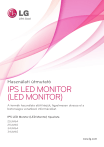
Link público atualizado
O link público para o seu chat foi atualizado.